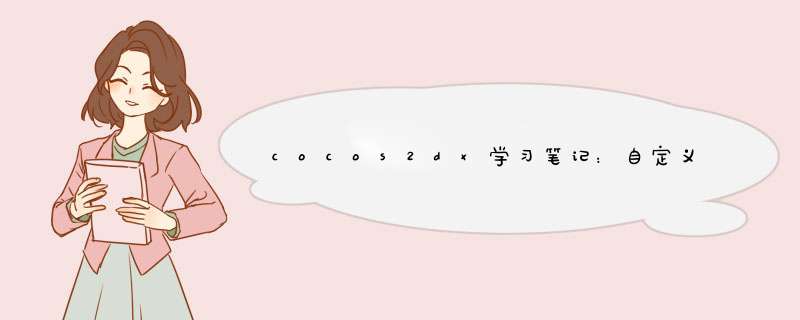
最近在学习cocos2dx,发现了一个开源库【 cocosWidget 】,比较不错,这里备份下使用步骤。
Contents [hide]
1 cocoswidget链接: 2 cocoswidget下载和安装: 2.1 下载: 2.2 修改工程,使其支持自定义路径: 2.2.1 增加环境变量: 2.2.2 修改工程属性: 3 在自己的项目中应用cocoswidget: cocosWidget链接:作者博客:【 http://blog.csdn.net/cocosviva/article/details/17320175】
cocosWidget下载和安装:下载:
作者在github上下载的,地址:【 https://github.com/Jason-lee-c/CocosWidget/】,截图如下,下载后解压缩即可。
修改工程,使其支持自定义路径:下载解压缩之后,可以发现,cocosWidget的文件分布和cocos2dx的工程是一致的,因此可以直接把解压后的 【 CocosWidget-master】目录拷贝到【 cocos2d-x-2.2.1\projects】目录下即可运行。但是如果我们不想这么做,那可以通过修改一部分参数,来使其支持自定义路径。
增加环境变量:首先在windows下增加环境变量,如下图:
修改工程属性:打开cocosWidget目录下的【 CocosWidget-master\Cpp\proj.win32\CocosWidgetTestCpp.sln】,VS可能会报错,不用管它。然后配置VS工程。
1) 右键打开工程的属性选项卡,如下图删除掉无效的引用:
2) 修改输出目录,这里主要是链接问题,其实可以通过其他的 *** 作来避免修改输出目录,但是作者比较懒,就直接修改了,如下图:
修改后:
3)修改包含目录:
修改位置:
修改前:
修改后:
4)保存配置页的修改。返回到工程界面,删掉无用的引用:
5)到这里就可以运行cocosWidget工程了。保证【 USING_LUA 宏为 0 】,即可运行:
在自己的项目中应用cocosWidget:1) 首先将【 CocosWidget-master】文件夹下的【 CocosWidget】文件夹拷贝到自己的项目里面,并在自己的项目里面添加好,如下图:
2) 然后就可以使用了。最简单的代码如下:
#include "libs/CocosWidget/cocos-Widget.h" |
USING_NS_CC_Widget; |
bool WelcomeScene::init() |
{ |
。。。。。 |
。。。。。 |
CWidgetWindow* m_pWindow = CWidgetWindow::create(); |
this->addChild(m_pWindow); |
Cbutton* pbutton2 = Cbutton::create("Closenormal.png","CloseSelected.png"); |
pbutton2->setonClickListener(this,ccw_click_selector(WelcomeScene::onClick)); |
CCSize size = CCDirector::sharedDirector()->getVisibleSize(); |
pbutton2->setposition(ccp(size.wIDth/2,size.height/2)); |
m_pWindow->addChild(pbutton2); |
return true; |
} |
voID WelcomeScene::onClick(CCObject* pSender) |
{ |
cclOG("button clicked"); |
} |
以上是内存溢出为你收集整理的cocos2dx学习笔记:自定义工程路径及cocoswidget配置全部内容,希望文章能够帮你解决cocos2dx学习笔记:自定义工程路径及cocoswidget配置所遇到的程序开发问题。
如果觉得内存溢出网站内容还不错,欢迎将内存溢出网站推荐给程序员好友。
欢迎分享,转载请注明来源:内存溢出

 微信扫一扫
微信扫一扫
 支付宝扫一扫
支付宝扫一扫
评论列表(0条)